linux/windows双系统安装、启动顺序设置及重新设置
http://blog.csdn.net/pipisorry/article/details/21303089双系统如果你离不开Windows或者对Ubuntu还不够熟悉的话,建议使用Windows和Ubuntu共存的双系统方案,先安装Windows,后安装Ubuntu,Ubuntu会自动建立一个启动菜单,让你在开机时选择启动Windows还是Ubuntu。建议你至少给Ubun...
http://blog.csdn.net/pipisorry/article/details/21303089
双系统
Windows和Ubuntu共存的双系统方案,先安装Windows,后安装Ubuntu,Ubuntu会自动建立一个启动菜单,让你在开机时选择启动Windows还是Ubuntu。
建议你至少给Ubuntu分配10G硬盘空间,你可以在建立Windows分区时留出10G不分,也可以删除一个现有的Windows分区给Ubuntu用。
在Windows中删除分区的方法是:
1、把分区中的所有文件移到别的分区或移动硬盘。
2、右键单击“我的电脑”,选择“管理--磁盘管理”。或“控制面板–管理工具–双击‘计算机管理’–存储–磁盘管理”。
3、右键单击要删除的分区,选择“删除逻辑驱动器”。
建议删除最后一个分区,把Ubuntu安装到硬盘的最后,以保持Windows分区的连续性。如果最后一个分区太大的话,比如有80G,但你只想给Ubuntu分配10G的空间,可以先删除最后的分区,然后重建一个70G的分区,留下10G未经分区的空白空间给安装Ubuntu时使用即可。
安装Ubuntu,“准备硬盘空间”时选择“向导-使用最大的连续空闲空间”即可,系统将会自动帮你把空闲的硬盘空间划分成一个“/”和一个“swap”分区,这样分区的好处是可以最大限度的利用硬盘空间。
从U盘安装系统方法
从u盘安装系统的方法看这里:
双系统安装分区
使用win7自带磁盘管理器/硬盘分区工具进行磁盘分区
首先进入“磁盘管理”:右击计算机--管理--磁盘管理,进行分区
如:
1. windows下扩展c盘分区大小为150G
2.删除其他所有分区
3.新建100G主分区(win c)
4.新建260G(其余)拓展分区
5.拓展分区内建100G\150G\6G逻辑分区
6.重装windows,删除前150G分区并新建300M和150G分区,格式化sda3-5,安装windows到100G主分区sda3
7.再安装linux,/boot挂载到100Msda1,/挂载到150Gsda2,sda6选为swap分区,并格式化sda1-2
lz的双系统安装的分区情况
/dev/sda1 /boot(linux主 300M) linux的引导分区
/dev/sda2 /(linux主 150G) linux在这下面安装?忘了,好像是的吧。。。
/dev/sda3 /c(windows loader主 100G)
/dev/sda4 /d (win拓 100G)
/dev/sda5 /e(win拓 150G)
/dev/sda6 swap(linux主 6G)
Note:分区前后不会影响系统安装,但可能对文件访问速度有一定影响。所以还是建议这么划分。
修改Windows/linux双系统启动顺序
1. 安装了双系统,分别是windows(先)和Ubuntu(后)(非wubi安装),默认是Linux启动。
通过下面的操作可把windows7改为默认选择的启动系统:
启动ubuntu后,在终端中输入:
sudo cp/boot/grub/grub.cfg /boot/grub/grub.cfg.backup#先备份
修改启动列表:
sudo gedit /boot/grub/grub.cfg
修改default 0为你要启动的选项(默认是ubuntu!把0改为4就可以了!(升级内核之后数字酌情修改)。往下看,找你想默认启动的操作系统!修改default 后面的数字,0对应第一个,1对应第二个,依次往下!)
grub.cfg:
...
set default="0"
...
第五个### BEGIN大概就是windows启动项Windows 7 (loader) (on /dev/sda1)。每次更新内核,你都要重新修改这个启动项。
或者
修改文件/boot/grub/grub.cfg中的GRUB_DEFAULT=0为4,再通过sudo update-grub更新/boot/grub/grub.cfg?
2. 先装linux,再Windows 7安装成功后就把自己设置为默认启动。那么要把以前的Windows版本设置为默认项,该怎么修改呢?
启动电脑进入Windows 7后,用鼠标右键单击“计算机”>“属性”>“系统”>“高级系统设置”>“系统属性”>“高级”>“启动和故障恢复”组中点“设置”>“启动和故障恢复”对>“系统启动”选项卡的“默认操作系统”项的下拉列表,出现两个启动项,选择你要的版本。
此外,默认显示“Windows启动管理器”的时间是30秒,如果觉得太长,勾选“在需要时显示恢复选项的时间”,把时间改为10秒。完成后重新启动,默认启动选项就是你选的版本。
注意事项:系统启动顺序在早期版本的Windows当中设置是无效的,必须登录Windows 7当中进行修改。
[更改Ubuntu 12.04和Windows 7启动顺序]
先装linux,再装windows,Ubuntu的引导没了,只能进WIN7解决方案
1.使用Linux安装光盘“试用ubuntu”修复GRUB:
http://www.xuejiehome.com/blread-1509.html
3. 用LIVECD进入系统修复GRUB
4. 直接重装linux
[皮皮blog]
双系统安装问题
ubuntu安装后花屏
安装mintdrivers后重新安装另一个显卡驱动。
[linux常用软件安装 ]
linux系统重装后的设置
sudo apt-get update (建议新安装了系统后都执行一下这个命令,就和新装了Windows后要打补丁一样)
系统软件硬件设置
双系统中无线蓝牙鼠标配置
安装fcitx五笔输入法及输入法相关设置
关闭触摸板
[ubuntu关闭触摸板的方法]
[Ubuntu通过xinput禁用及启用联想笔记本的触摸板]
设置开机挂载windows分区
~sudo su
#mkdir /media/pika/files
#mkdir /media/pika/softwares
使用命令查看UUID # 使用uuid,用磁盘号维护时可能错乱
#blkid
记录要挂载的磁盘的uuid号
#vi /etc/fstab
fstab文件添加行如下
#files in windows
15 /dev/sda6 /media/pi/files ntfs defaults 0 0 #ubuntu12.04
UUID=BA78CD5F78CD1AD1 /media/pika/files ntfs defaults 0 0
UUID=E8567DD3567DA2CC /media/pika/softwares ntfs defaults 0 0
测试挂载
#mount -a
#df -T
用户软件安装与卸载
软件中心卸载amazon~
安装vim, chrome
安装 jdk, pycharm,
安装qt5和notepadqq [linux下软件安装]
修改ubuntu的默认python版本(lz强烈建议不要这么做,ubuntu内部好多东西只依赖python2,改了很多地方会出错,后来才发现是这个原因!)
ubuntu14.04LTS上装有两个版本的python:python2.7.6与python3.4,默认使用python2.7.6。修改默认python版本为3.4。
sudo cp /usr/bin/python /usr/bin/python_bak #备份
sudo rm /usr/bin/python #删除
sudo ln -s /usr/bin/python3.4 /usr/bin/python #默认设置为python3.4
所以想在命令行中使用python3还是老实输入python3吧。
系统个性配置
外观设置
权限管理
terminal中输入命令
$sudo visudo 或者vi /etc/sudoers
修改文件/etc/sudoers,增加行:
# User privilege specification
pi ALL=(ALL:ALL) ALL #pi add
#增加opt目录下的所有权限,这样文件就可以直接下载到opt目录下了
#setfacl -Rm u:pi:rwx /opt #这个有错误,先不要加入
#设置无需输入密码进行sudo su -
#id pi
uid=1000(pi) gid=1000(pi) groups=1000(pi),4(adm),24(cdrom),27(sudo),30(dip),46(plugdev),108(lpadmin),124(sambashare)
#cat /etc/group | grep 'sudo'
sudo:x:27:pi
# Allow members of group sudo to execute any command
#%sudo ALL=(ALL:ALL) NOPASSWD : ALL
pi ALL=(ALL:ALL) NOPASSWD : ALL #注意空格pi空格ALL。。。空格NOPASS空格:空格ALL
sudoers文件如果修改错误的解决方法
ubuntu14.04:
重启开机》选择ubuntu高级选项》grub启动菜单》选择recovery mode》root(...)
root命令行中输入:
chmod 666 /dev/null
mount -o remount rw /
nano /etc/sudoers
修改sudoers文件内容为正确的,保存并写入ctrl+o
[sudoers文件更改错误,root权限无法使用的解决方案]
from:http://blog.csdn.net/pipisorry/article/details/21303089
更多推荐
 已为社区贡献5条内容
已为社区贡献5条内容

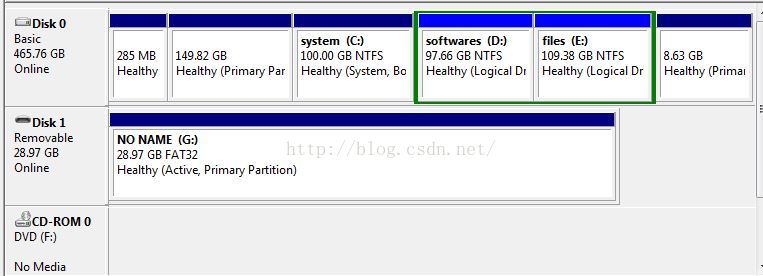


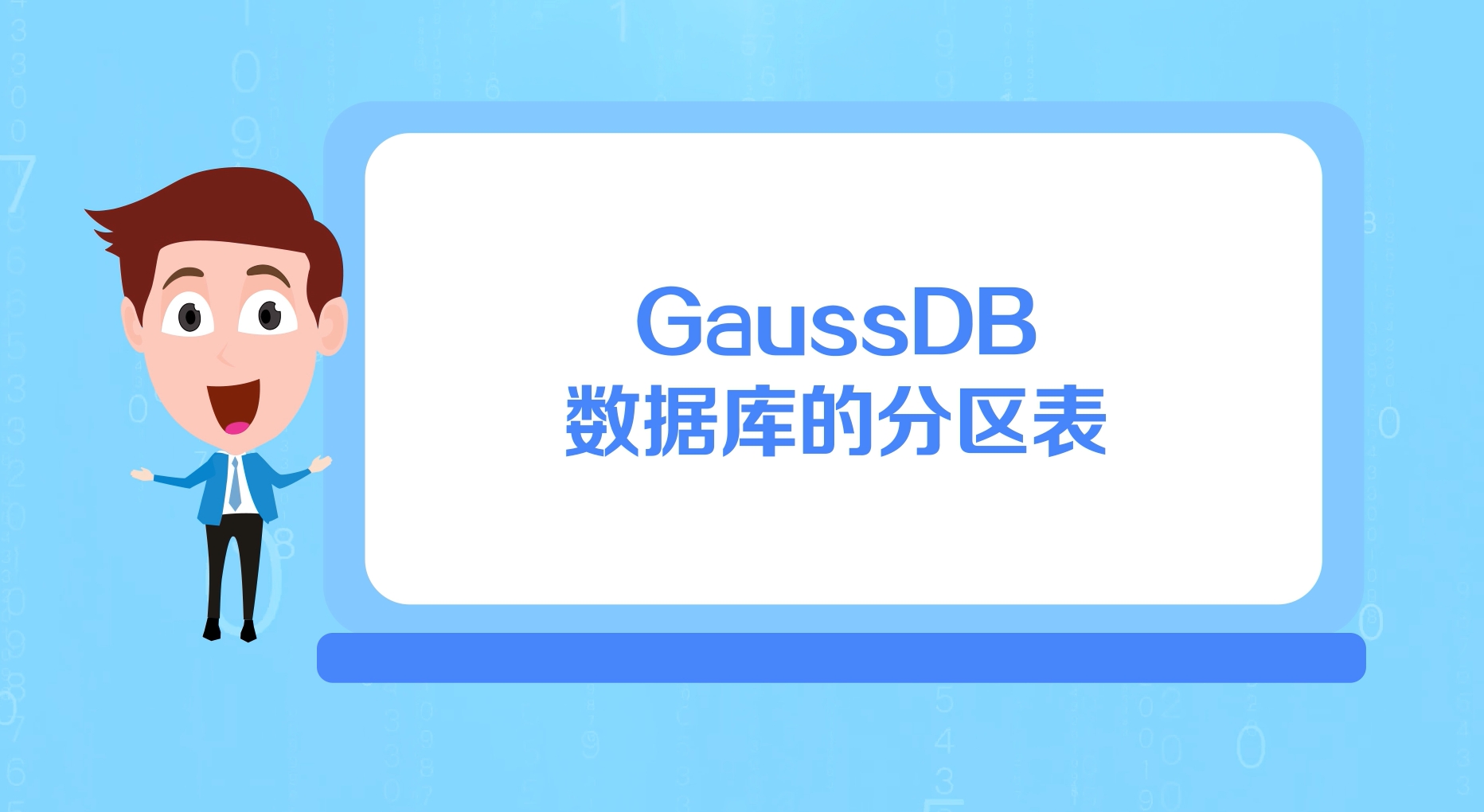





所有评论(0)